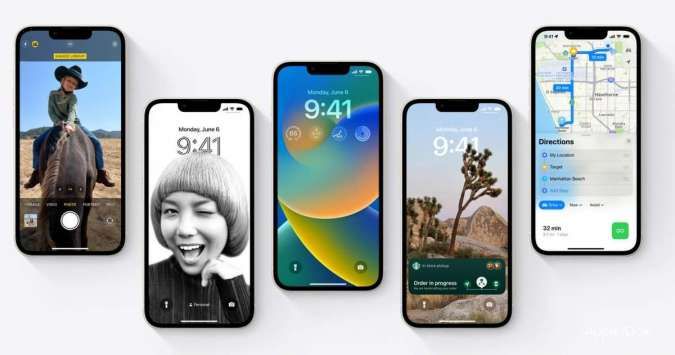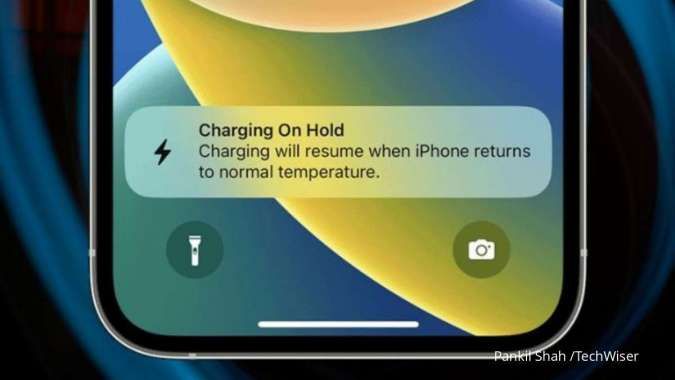MOMSMONEY.ID - Apple selalu memberikan pembaruan ke versi terbarunya. Namun, pernahkah Anda mengalami iPhone stuck saat update iOS? Tak perlu khawatir, ada cara memperbaiki iPhone stuck saat update iOS. Jika Anda mengalami iPhone stuck saat update iOS, Anda bisa memperbaikinya dengan cara-cara di bawah ini. Cara memperbaiki iPhone stuck saat update iOS dapat dilakukan dengan mudah.
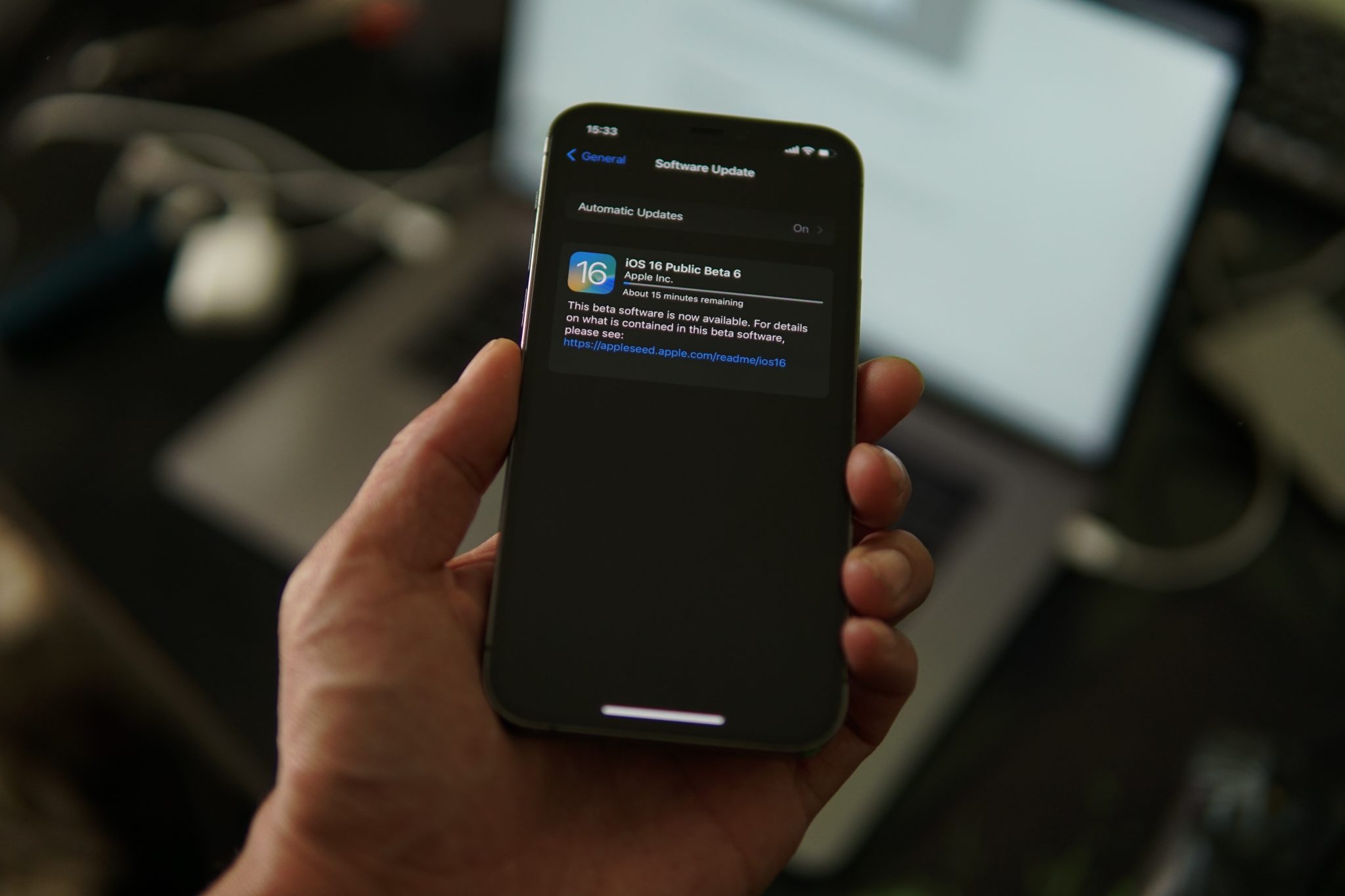 File pembaruan yang diunduh di iPhone Anda mungkin rusak. Meskipun hal ini idealnya tidak diharapkan terjadi, jika iPhone Anda macet di 'Mempersiapkan Pembaruan' untuk waktu yang lama, pasti ada beberapa masalah dengan file pembaruan. Oleh karena itu, Anda dapat mencoba menghapus file pembaruan dan mengunduhnya kembali untuk melihat apakah iPhone Anda dapat diperbarui tanpa masalah. 2. Periksa penyimpanan iPhone Anda perlu memastikan bahwa iPhone Anda memiliki sisa ruang penyimpanan yang cukup untuk menampung dan menginstal file pembaruan yang diunduh. Oleh karena itu jika Anda kehabisan penyimpanan, kemungkinan besar Anda mungkin mengalami beberapa masalah saat mencoba memperbarui iPhone Anda. Baca Juga: Cara Mengatasi Split Screen Tidak Berfungsi di Android, Coba 9 Tips Ini 3. Periksa koneksi jaringan Proses menyiapkan file update untuk instalasi di iPhone Anda tentunya membutuhkan koneksi internet. Oleh karena itu, pastikan Anda terhubung ke jaringan Wi-Fi yang memiliki kecepatan dan kekuatan jaringan yang baik. Namun, jika Anda mengunduh pembaruan menggunakan data seluler, pastikan Anda memiliki paket data seluler yang aktif. 4. Mulai ulang iPhone Jika iPhone Anda tidak dapat melewati tahap 'Mempersiapkan Pembaruan' untuk waktu yang lama, coba mulai ulang iPhone Anda. Proses pembaruan mungkin dipengaruhi oleh bug yang berjalan di sesi saat ini. Setelah Anda mematikan iPhone, itu menutup semua elemen dan operasi termasuk bug. Setelah Anda menyalakan iPhone, kemungkinan bug memulai ulang sangat kecil. Anda dapat mencoba memperbarui iPhone Anda tanpa masalah. Oleh karena itu, memulai ulang iPhone Anda akan membantu Anda memperbaiki masalah tersebut. Baca Juga: Ini 5 Cara Mengatasi Facebook Tidak Bisa Dibuka oleh Pengguna di Aplikasi 5. Setel ulang iPhone Jika tidak ada metode di atas yang berhasil, coba atur ulang iPhone Anda. Proses ini mengatur ulang semua konfigurasi dan pengaturan ke status standarnya. Oleh karena itu, jika ada kesalahan konfigurasi yang memengaruhi proses pembaruan iOS, mengatur ulang iPhone Anda akan membantu Anda memperbaikinya. 6. Perbarui iPhone menggunakan iTunes atau Mac Jika Anda menghadapi masalah memperbarui iOS di iPhone, Anda dapat mencoba menggunakan PC/Mac untuk melakukan hal yang sama. Yang perlu Anda lakukan adalah menghubungkan iPhone Anda dengan kabel petir ke PC atau Mac Anda, dan Anda hanya perlu beberapa klik untuk menyelesaikan prosesnya. Perbarui iPhone menggunakan iTunes - Unduh dan instal iTunes dari Microsoft Store menggunakan tautan di bawah ini. - Instal dan buka iTunes di PC Anda. Selanjutnya, hubungkan iPhone Anda menggunakan kabel lightning. - Sekarang, iPhone Anda akan muncul di sidebar. Pilih perangkat Anda dan klik Ringkasan. - Klik 'Periksa Pembaruan'. Ini akan memberi tahu Anda jika pembaruan tersedia untuk iPhone Anda dan memungkinkan Anda memperbaruinya menggunakan iTunes itu sendiri. Baca Juga: Panduan Cara Melihat Nomor HP Sendiri di Android, iPhone, hingga Kartu SIM Perbarui iPhone menggunakan Mac - Hubungkan iPhone ke Mac Anda menggunakan kabel petir.
File pembaruan yang diunduh di iPhone Anda mungkin rusak. Meskipun hal ini idealnya tidak diharapkan terjadi, jika iPhone Anda macet di 'Mempersiapkan Pembaruan' untuk waktu yang lama, pasti ada beberapa masalah dengan file pembaruan. Oleh karena itu, Anda dapat mencoba menghapus file pembaruan dan mengunduhnya kembali untuk melihat apakah iPhone Anda dapat diperbarui tanpa masalah. 2. Periksa penyimpanan iPhone Anda perlu memastikan bahwa iPhone Anda memiliki sisa ruang penyimpanan yang cukup untuk menampung dan menginstal file pembaruan yang diunduh. Oleh karena itu jika Anda kehabisan penyimpanan, kemungkinan besar Anda mungkin mengalami beberapa masalah saat mencoba memperbarui iPhone Anda. Baca Juga: Cara Mengatasi Split Screen Tidak Berfungsi di Android, Coba 9 Tips Ini 3. Periksa koneksi jaringan Proses menyiapkan file update untuk instalasi di iPhone Anda tentunya membutuhkan koneksi internet. Oleh karena itu, pastikan Anda terhubung ke jaringan Wi-Fi yang memiliki kecepatan dan kekuatan jaringan yang baik. Namun, jika Anda mengunduh pembaruan menggunakan data seluler, pastikan Anda memiliki paket data seluler yang aktif. 4. Mulai ulang iPhone Jika iPhone Anda tidak dapat melewati tahap 'Mempersiapkan Pembaruan' untuk waktu yang lama, coba mulai ulang iPhone Anda. Proses pembaruan mungkin dipengaruhi oleh bug yang berjalan di sesi saat ini. Setelah Anda mematikan iPhone, itu menutup semua elemen dan operasi termasuk bug. Setelah Anda menyalakan iPhone, kemungkinan bug memulai ulang sangat kecil. Anda dapat mencoba memperbarui iPhone Anda tanpa masalah. Oleh karena itu, memulai ulang iPhone Anda akan membantu Anda memperbaiki masalah tersebut. Baca Juga: Ini 5 Cara Mengatasi Facebook Tidak Bisa Dibuka oleh Pengguna di Aplikasi 5. Setel ulang iPhone Jika tidak ada metode di atas yang berhasil, coba atur ulang iPhone Anda. Proses ini mengatur ulang semua konfigurasi dan pengaturan ke status standarnya. Oleh karena itu, jika ada kesalahan konfigurasi yang memengaruhi proses pembaruan iOS, mengatur ulang iPhone Anda akan membantu Anda memperbaikinya. 6. Perbarui iPhone menggunakan iTunes atau Mac Jika Anda menghadapi masalah memperbarui iOS di iPhone, Anda dapat mencoba menggunakan PC/Mac untuk melakukan hal yang sama. Yang perlu Anda lakukan adalah menghubungkan iPhone Anda dengan kabel petir ke PC atau Mac Anda, dan Anda hanya perlu beberapa klik untuk menyelesaikan prosesnya. Perbarui iPhone menggunakan iTunes - Unduh dan instal iTunes dari Microsoft Store menggunakan tautan di bawah ini. - Instal dan buka iTunes di PC Anda. Selanjutnya, hubungkan iPhone Anda menggunakan kabel lightning. - Sekarang, iPhone Anda akan muncul di sidebar. Pilih perangkat Anda dan klik Ringkasan. - Klik 'Periksa Pembaruan'. Ini akan memberi tahu Anda jika pembaruan tersedia untuk iPhone Anda dan memungkinkan Anda memperbaruinya menggunakan iTunes itu sendiri. Baca Juga: Panduan Cara Melihat Nomor HP Sendiri di Android, iPhone, hingga Kartu SIM Perbarui iPhone menggunakan Mac - Hubungkan iPhone ke Mac Anda menggunakan kabel petir.